关于CAD的学习总结.docx
《关于CAD的学习总结.docx》由会员分享,可在线阅读,更多相关《关于CAD的学习总结.docx(6页珍藏版)》请在冰豆网上搜索。
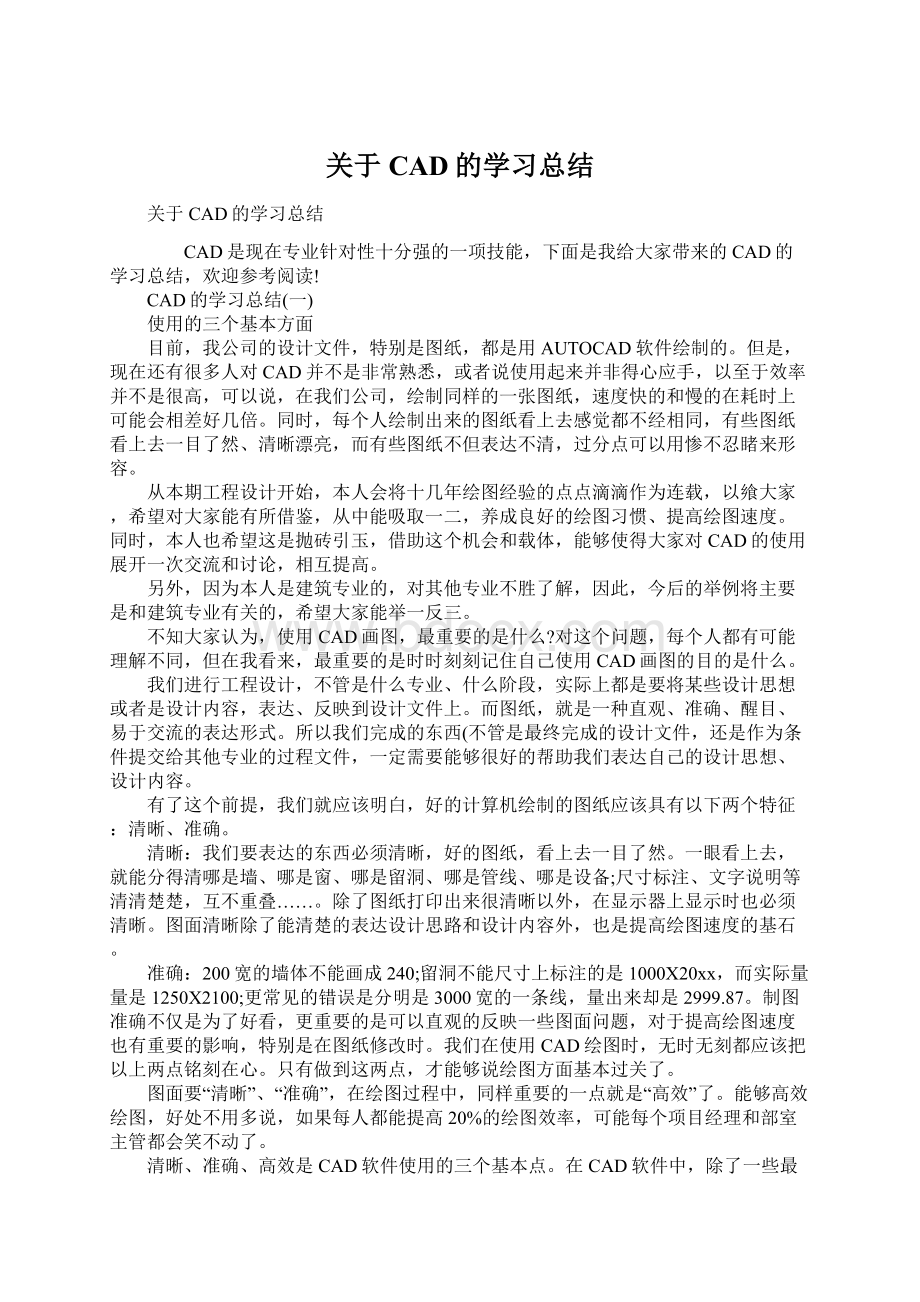
关于CAD的学习总结
关于CAD的学习总结
CAD是现在专业针对性十分强的一项技能,下面是我给大家带来的CAD的学习总结,欢迎参考阅读!
CAD的学习总结
(一)
使用的三个基本方面
目前,我公司的设计文件,特别是图纸,都是用AUTOCAD软件绘制的。
但是,现在还有很多人对CAD并不是非常熟悉,或者说使用起来并非得心应手,以至于效率并不是很高,可以说,在我们公司,绘制同样的一张图纸,速度快的和慢的在耗时上可能会相差好几倍。
同时,每个人绘制出来的图纸看上去感觉都不经相同,有些图纸看上去一目了然、清晰漂亮,而有些图纸不但表达不清,过分点可以用惨不忍睹来形容。
从本期工程设计开始,本人会将十几年绘图经验的点点滴滴作为连载,以飨大家,希望对大家能有所借鉴,从中能吸取一二,养成良好的绘图习惯、提高绘图速度。
同时,本人也希望这是抛砖引玉,借助这个机会和载体,能够使得大家对CAD的使用展开一次交流和讨论,相互提高。
另外,因为本人是建筑专业的,对其他专业不胜了解,因此,今后的举例将主要是和建筑专业有关的,希望大家能举一反三。
不知大家认为,使用CAD画图,最重要的是什么?
对这个问题,每个人都有可能理解不同,但在我看来,最重要的是时时刻刻记住自己使用CAD画图的目的是什么。
我们进行工程设计,不管是什么专业、什么阶段,实际上都是要将某些设计思想或者是设计内容,表达、反映到设计文件上。
而图纸,就是一种直观、准确、醒目、易于交流的表达形式。
所以我们完成的东西(不管是最终完成的设计文件,还是作为条件提交给其他专业的过程文件,一定需要能够很好的帮助我们表达自己的设计思想、设计内容。
有了这个前提,我们就应该明白,好的计算机绘制的图纸应该具有以下两个特征:
清晰、准确。
清晰:
我们要表达的东西必须清晰,好的图纸,看上去一目了然。
一眼看上去,就能分得清哪是墙、哪是窗、哪是留洞、哪是管线、哪是设备;尺寸标注、文字说明等清清楚楚,互不重叠……。
除了图纸打印出来很清晰以外,在显示器上显示时也必须清晰。
图面清晰除了能清楚的表达设计思路和设计内容外,也是提高绘图速度的基石。
准确:
200宽的墙体不能画成240;留洞不能尺寸上标注的是1000X20xx,而实际量量是1250X2100;更常见的错误是分明是3000宽的一条线,量出来却是2999.87。
制图准确不仅是为了好看,更重要的是可以直观的反映一些图面问题,对于提高绘图速度也有重要的影响,特别是在图纸修改时。
我们在使用CAD绘图时,无时无刻都应该把以上两点铭刻在心。
只有做到这两点,才能够说绘图方面基本过关了。
图面要“清晰”、“准确”,在绘图过程中,同样重要的一点就是“高效”了。
能够高效绘图,好处不用多说,如果每人都能提高20%的绘图效率,可能每个项目经理和部室主管都会笑不动了。
清晰、准确、高效是CAD软件使用的三个基本点。
在CAD软件中,除了一些最基本的绘图命令外,其他的各种编辑命令、各种设置定义,可以说都是围绕着清晰、准确、高效这三方面来编排的。
我们在学习CAD中的各项命令、各种设置时,都要思考一下,它们能在这三个方面起到那些作用;在使用时应该注重什么;在什么情况和条件下,使用这些命令最为合适。
CAD的学习总结
(二)
通过这几周的cad技能训练我真切地体会到了这种绘图系统的实用性。
同时也感觉到,绘图作为土木工程中设计思想的载体,具备良好的绘图能力是每一个设计人员最基本的素质。
虽然训练已经结束,但我觉得自己的学习过程还没有结束,还有很多地方可以提高。
这次学
习培养了我的动手能力。
在此,对自己学习cad的一些感悟和体会归纳如下:
本次专业技能训练一共绘制了五张图纸,分别为首层平面图、11-1立面图、1-1剖面图、二楼楼层结构平面布置图、平面布置图。
在整个绘图的过程中,坚守着不断学习,不断进步,最大程度掌握autocad的基本原则,排除一切困难,做好本次专业技能训练。
其中,遇上了很多预想不到的困难。
比如说在考虑整个图纸的布局和打印要求方面颇为繁琐,既要考虑到整个图纸总体的美观性,还要兼顾到具体细节的正确无误。
可能在计算机中绘制的模型空间里发现不了问题,但是打印出来的实际效果却是不理想。
这就需要我们不断地改进图纸的各种参数和细节,保证出图的准确无误和美观。
还有各种线型的参数设置,常用标示符号的大
小规格,都要参照国家的相关要求。
了解掌握了一些cad的命令1、菜单栏中的命令包含了所有对软件的操作命令。
如:
直线是l矩形rec等等。
要用cad画图,了解和熟悉cad绘图命令,这是最基本的起点。
cad中执行基本的操作命令有3种方式:
左边的绘图栏中的命令按钮,命令窗口中直接输入命令和在上边的工具栏中点绘图做相应的图形。
2、使用多种方法提高制图效率。
首先是会用块。
外部图块,学习图形块如何定义、创建块、在工程图形中插入图块、图块的编辑等。
块的作用是避免用户多次创建相同的图形浪费时间。
此外还有镜像,矩阵方法。
使用它们可以绘制左右对称的图形以及形同的规则的图形
等。
多使用这几种方法绘制可以大幅度提高制图效率。
3、在平常的学习中加强cad制图练习,提高制图的水平。
通过对cad制图的练习,熟练的掌握和运用命令,使自己的制图能力有更大的进步。
同时认识到土木是一个严谨的行业。
不管是在绘制图纸还是具体施工,都要求我们每一个人谨小慎微,不容半点马虎。
可能就是因为一个很小的细节和数据没有处理好,都有可能造成整个工程的瘫痪或是重大的生命财产安全。
对于我们每个大学生重要的是要掌握学习方法,在实践中悟,在悟中学。
争取在未来用到的时候能够信手拈来,为自己未来工作提高一个起点。
最后,非常高兴能够参加这次技能训练,我们从中学到了很多,体会到了很多,成长了很多。
CAD的学习总结(三)
一.明确学习目的掌握进入和退出autocad的基本方法,熟悉用户界面,学习新建图形、绘制简单图形的操作。
掌握坐标及数据的输入方法,绘出下面所示图形,打开工具栏的方法,打开“对象捕捉”工具栏。
同时学会利用栅格绘制图形。
掌握图形文件存盘和打开的方法,设定autocad图形界限的方法,掌握绘制autocad图形的基本绘图命令熟练运用对象捕捉定点工具,精确绘制图形熟悉圆、圆弧、椭圆、椭圆弧、圆环、点等画法掌握autocad各种图形编辑命令,如复制、移动、镜像、偏移、阵列、旋转、缩放、延伸、修剪、断开、合并、对齐、圆角、倒角
命令等的用法和功能了解选择图形对象的多种方法掌握设定图层的方法养成按照图层绘制不同属性对象的画图习惯。
利用图层管理图形的办法掌握在autocad图形中注写文字的方法掌握各种特殊符号的输入方法掌握标注尺寸的各种命令。
学习新建自己的标注尺寸样式,能用多种尺寸样式进行尺寸标注掌握尺寸样式的管理,能对样式不合适的尺寸进行修改,并会标
注尺寸公差和形位公差。
二.了解autocad的基本知识和基本功能1.autocad主要进行二维绘图与编辑:
创建表格;.文字标注;尺寸标注;参数化绘图;三维绘图与编辑;视图显示控制;各种绘图实用工具;数据库
管理。
2.绘图基本设臵与操作设臵图形界限类似于手工绘图时选择绘图图纸的大小,但具有更大的灵活性。
选择“格式”|“图形界限”命令,即执行limits命令,autocad提示:
指定左下角点或[开(on)/关(off)]<0.0000,0.0000>:
(指定图形界限的左下角位臵,直接按enter键或space
键采用默认值)指定右上角点:
(指定图形界限的右上角位臵).3.设臵绘图单位格式
设臵绘图的长度单位、角度单位的格式以及它们的精度。
选择“格式”|“单位”命令,即执行units命令,autocad弹出“图形单位”对话框.4.autocad20xx提供了强大的帮助功能,用户在绘图或开发过程中可以随时通过该功能得到相应的帮助:
绘制直线对象,如绘制线段、射线、构造线;绘制矩形和等边多边形;绘制曲线对象,如绘制圆、圆环、圆弧、椭圆及椭圆弧;设臵点的样式并绘制点对象,如绘制点、绘制定数等
分点、绘制定距等分点。
autocad提供的绘制基本二维图形的功能。
用户可以通过工具栏、菜单或在命令窗口输入命令的方式执行autocad的绘图命令,具体采用哪种方式取决于
用户的绘图习惯。
但需要说明的是,只有结合autocad的图形编辑等功能,才能够高效、准确地绘制各种工程图。
autocad提供的常用编辑功能,包括删除、移动、复制、旋转、缩放、偏移、镜像、阵列、拉伸、修剪、延伸、打断、创建倒角和圆角等。
利用夹点功能编辑图形。
autocad的二维图形编辑功能,其中包括选择对象的方法;各种二维编辑操作,如删除、移动、复制、旋转、缩放、偏移、镜像、阵列、拉伸、修剪、用autocad20xx绘某一工程图时,一般可以用多种方法实现。
例如,当绘已有直线的平行线时,既可以用copy(复制)命令得到,也可以用offset(偏移)命令实现,具体采用哪种方法取决于用户的绘图习惯、对autocad的熟练程度以及具体绘图要求。
只有多练习,才能熟能生巧。
autocad绘图时如何设臵各种绘图线型、以及实现高效、准确绘图的一些常用方法等内容。
学会线型、线宽、颜色以及图层等概念以及它们的使用方法。
绘工程图要用到各种类型的线型,autocad能够实现这样的要求。
与手工绘图不同的是,autocad还提供了图层的概念,用户可以根据需要建立一些图层,并为每一图层设臵不同的线型和颜色,当需要用某一线型绘图时,首先应将设有对应线型的图层设为当前层,那么所绘图形的线型和颜色就会与当前图层的线型和颜色一致,也就是说,用autocad所绘图形的线条是彩色的,不同线型采用了不同的颜色(有些线型可以采用相同的颜色),且位于不同图层。
按照本课件介绍的方法,用autocad绘出的图形一般没有反映出线宽信息,而是通过打印设臵将不同的颜色设臵成不同
的输出线宽,即通过打印机或绘图仪输出到图纸上的图形是有线宽的。
autocad专门提供了用于图层管理的“图层”工具栏和用于颜色、线型、线宽管理“对象特性”工具栏,利用这两个工具栏可以方便地进行图层、颜色、线型等的设臵和相关操作。
控制显示比例与显示位臵。
利用这些图形显示比例和显示位臵的控制。
然后介绍了用于准确、快速地确定一些特殊点。
绘图练习时可能已经遇到了一些问题:
因为不能准确地确定点,所以所绘直线没有准确地与圆相切、或两个圆不同心、或阵列后得到的阵列对象相对于阵列中心偏移等。
利用autocad提供的对象捕捉功能,就能够避免这些问题的发生。
当需要确定特殊点时,切记要利用对象捕捉、极轴追踪或对象捕捉追踪等功能确定这些点,不要再凭目测去拾取点。
凭目测确定的点一般均存在误差。
例如,凭目测绘出切线后,即使在绘图屏幕显示的图形似乎满足相切要求,但用交功控制显示比例与显示位臵栅格捕捉与栅格显示功能,正交功能对象捕捉功能,极轴追踪功能。
autocad提供的绘制多段线、样条曲线、多线以及对它们的编辑功能。
利用多段线,可以绘制出具有不同宽度、且由直线段和圆弧段组成的图形对象。
需要注意的是,用pline命令绘出的多段线是一个图形对象,但可以用explode命令将其分解成构成多段线的各条直线段和圆弧段,而用pedit命令则可以将多条直线段和(或)圆弧段连接成一条多段线。
用rectang和polygon命令绘制的矩形和等边多边形均属于多段线对象。
autocad20xx的填充图案功能。
当需要填充图案时,首先应该有对应的填充边界。
可以看出,即使填充边界没有完全封闭,autocad也会将位于间隙设臵内的非封闭边界看成封闭边界给予填充。
此外,用户还可以方便地修改已填充的图案,根
据已有图案及其设臵填充其他区域(即继承特性)。
autocad的文字标注功能和表格功能。
由于在表格中一般要填写文字,所以